Cara Nonaktifkan Semua Animasi Tidak Perlu di Windows 8
Microsoft Windows 8 Aksesibilitas / / March 18, 2020
Windows 8 tentu memiliki banyak animasi yang menambah daya tarik visual ke antarmuka sistem operasi. Tapi, ini bukan untuk semua orang, jadi jika Anda ingin menonaktifkannya cukup ikuti panduan asyik ini.
Jika Anda bukan penggemar kemewahan dan kemewahan yang disampaikan melalui animasi antarmuka pengguna di Windows 8, Anda tidak perlu berurusan dengan mereka lagi. Secara khusus, komputer dengan CPU berdaya rendah akan mendapat manfaat dari menonaktifkan animasi ini, tetapi sedikit peningkatan kinerja dapat terjadi pada hampir semua sistem.
Nonaktifkan Windows 8 Animations
Untuk menonaktifkan animasi ini, hal pertama yang harus dilakukan adalah membuka Control Panel. Untuk melakukan ini Tipe:panel kendali dari Layar Mulai dan klik tautan aplikasi. Atau gunakan menu power user untuk mengaksesnya.
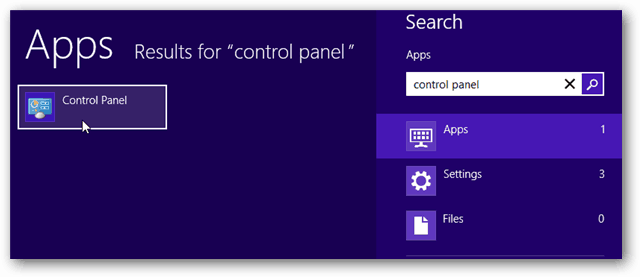
Selanjutnya, buka kategori Kemudahan akses panel kontrol.
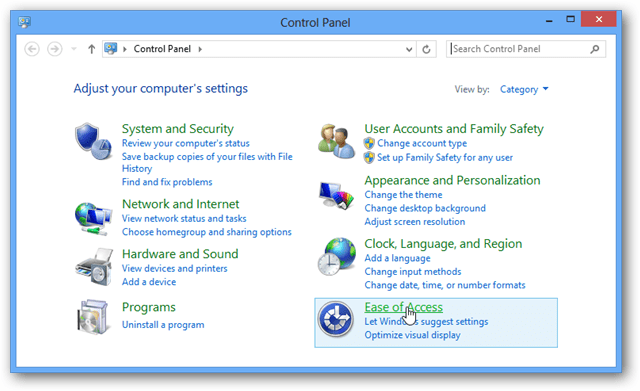
Sekarang, Anda tidak melihat ganda, Anda harus mengklik Kemudahan Akses Pusat untuk mencapai area berikutnya.
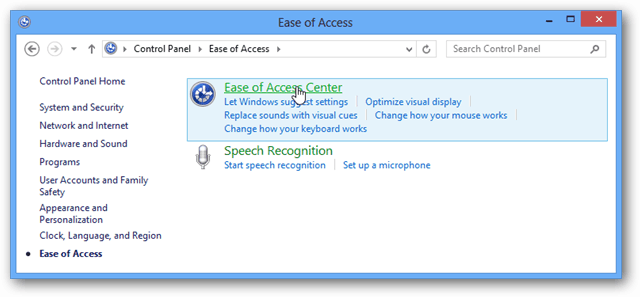
Di bawah bagian "Jelajahi semua pengaturan", klik tautan berjudul "Jadikan komputer lebih mudah dilihat."
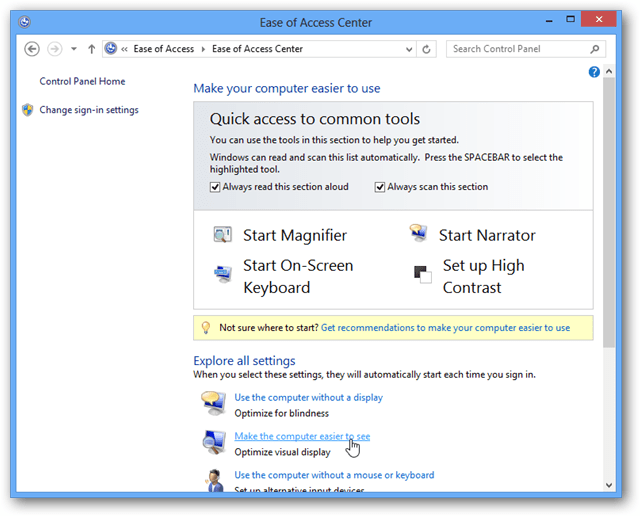
Sekarang yang harus Anda lakukan adalah gulir ke bawah ke bagian bawah jendela dan centang kotak berlabel "Matikan semua animasi yang tidak perlu (bila mungkin)."
Pastikan untuk Menyimpan perubahan dengan mengklik OK saat keluar dari jendela ini.
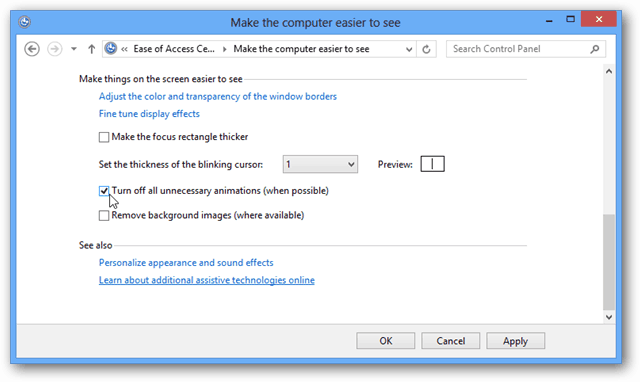
Sekarang animasi yang tidak berguna (tapi menarik secara visual?) Akan hilang. Anda dapat mengaktifkannya dengan cukup mudah dengan menghapus centang pada kotak di langkah terakhir panduan ini.
Beri tahu kami apa yang Anda pikirkan; cara mematikan animasi antarmuka Windows 8 meningkatkan kinerja atau visibilitas Anda? Berikan komentar di bawah.



